win10如何创建系统还原备份?
1、点击“开始--设置”
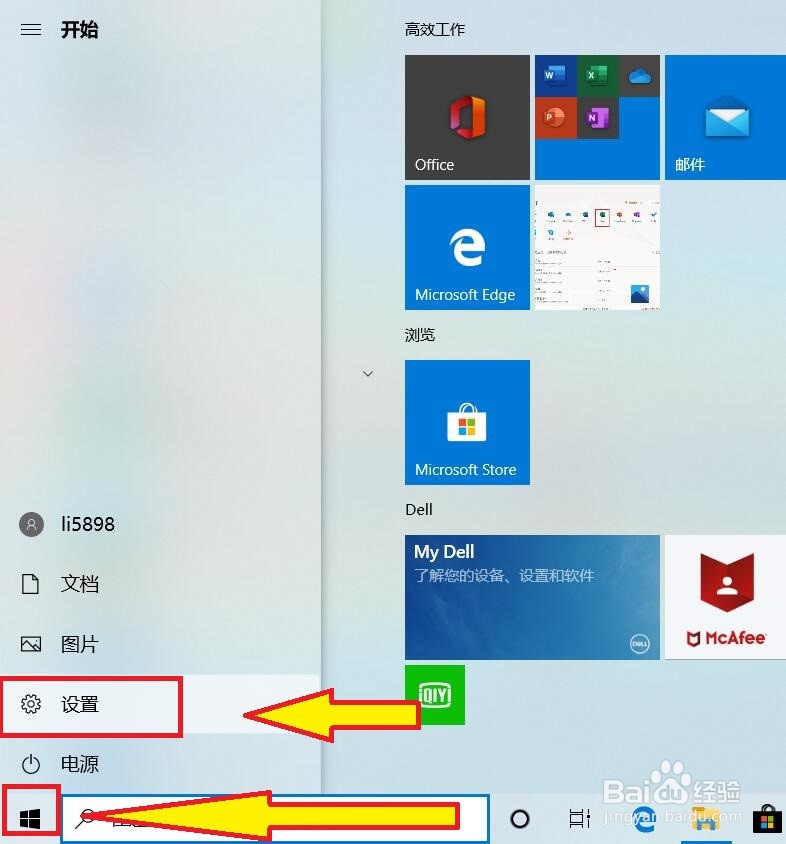
2、进入“windows设置”界面,点击“更新和安全”
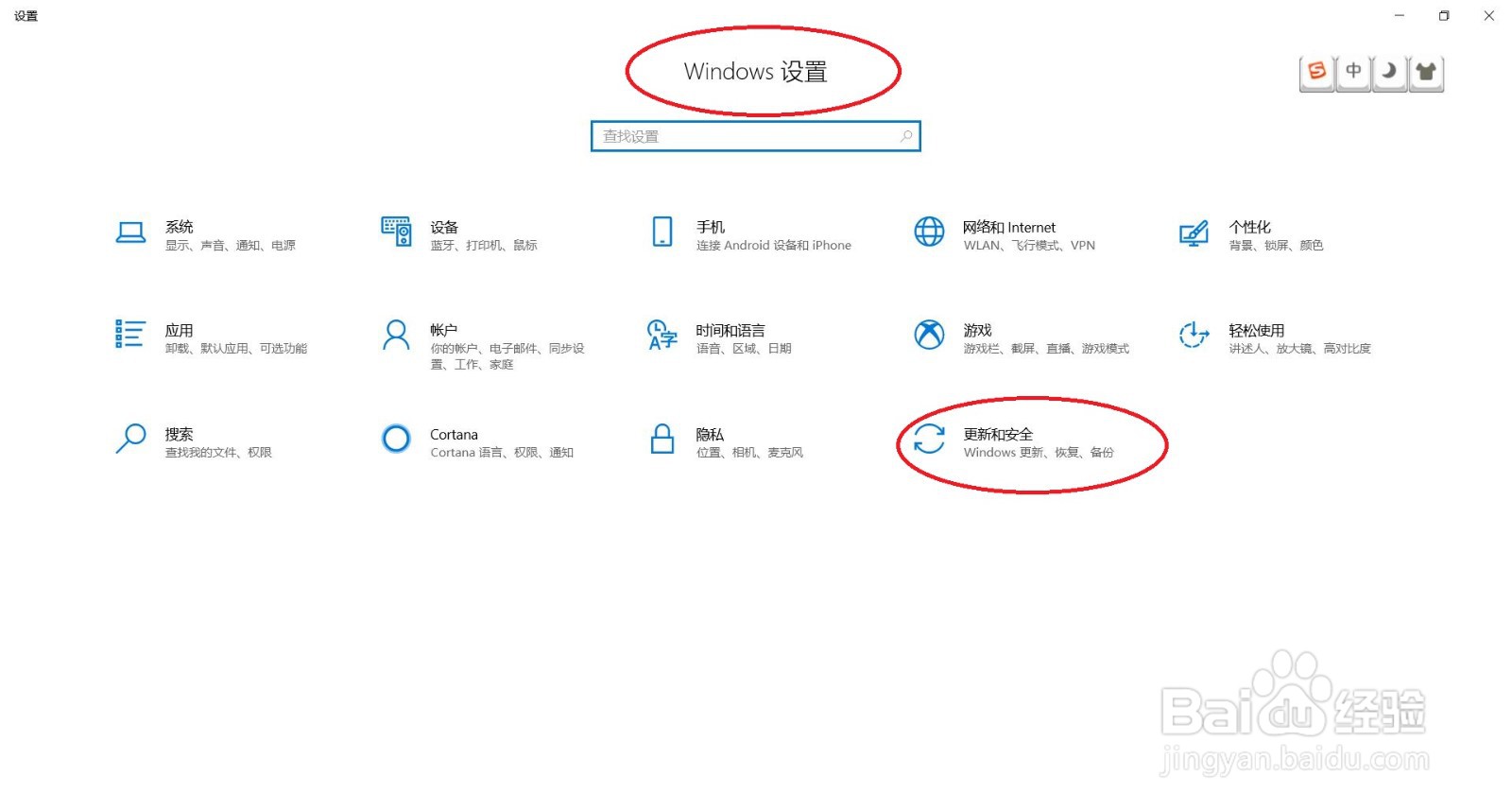
3、在设置窗格,点击“备份--添加驱动器”

4、最好选择外接驱动器后,点击“立即备份”(可以自定义选择备份的间隔和文件夹选项)
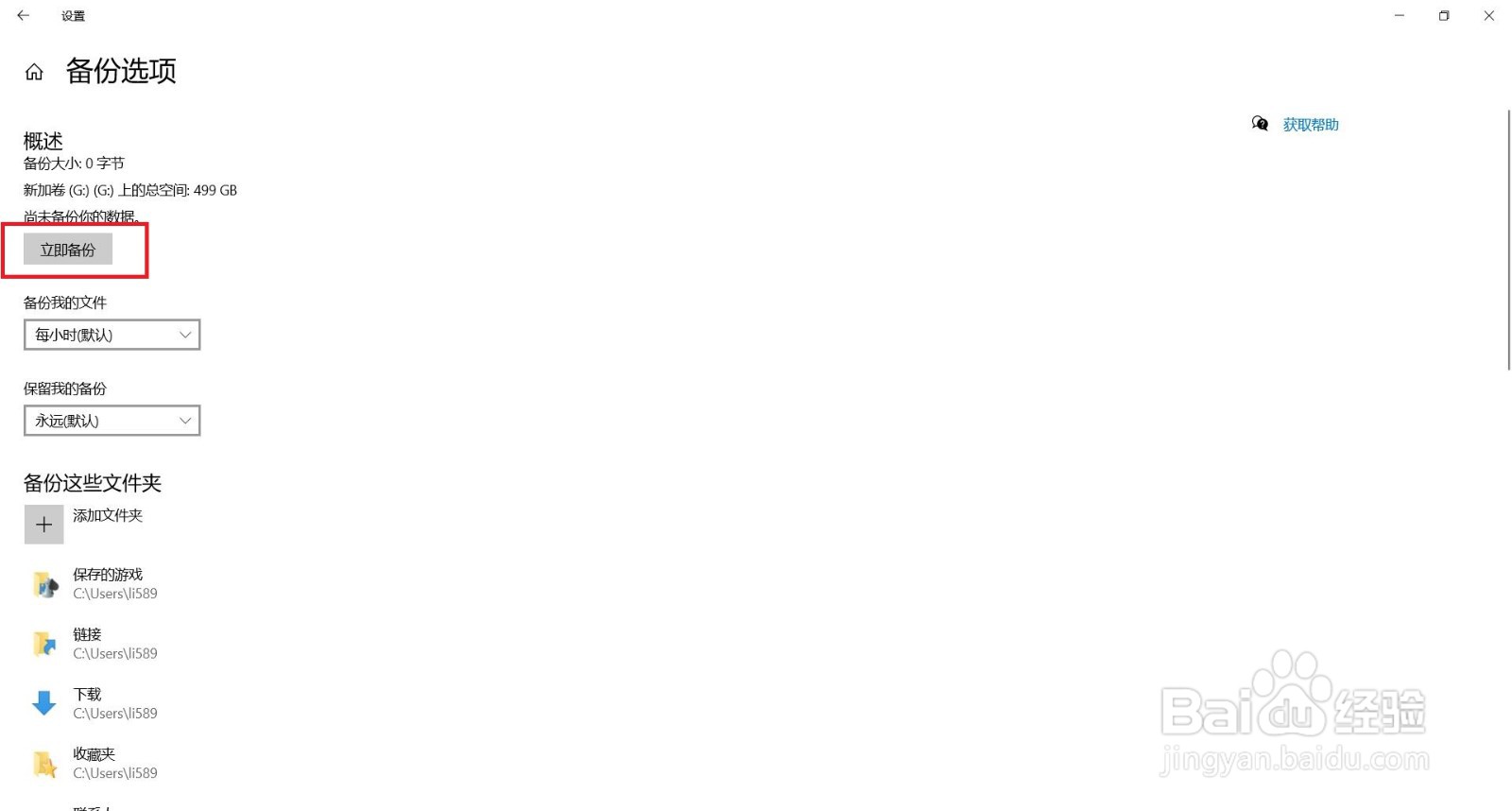


5、根据电脑和系统状况,备份时间会有所不用,当备份完成后,将会显示备份的位置、大小、时间等信息
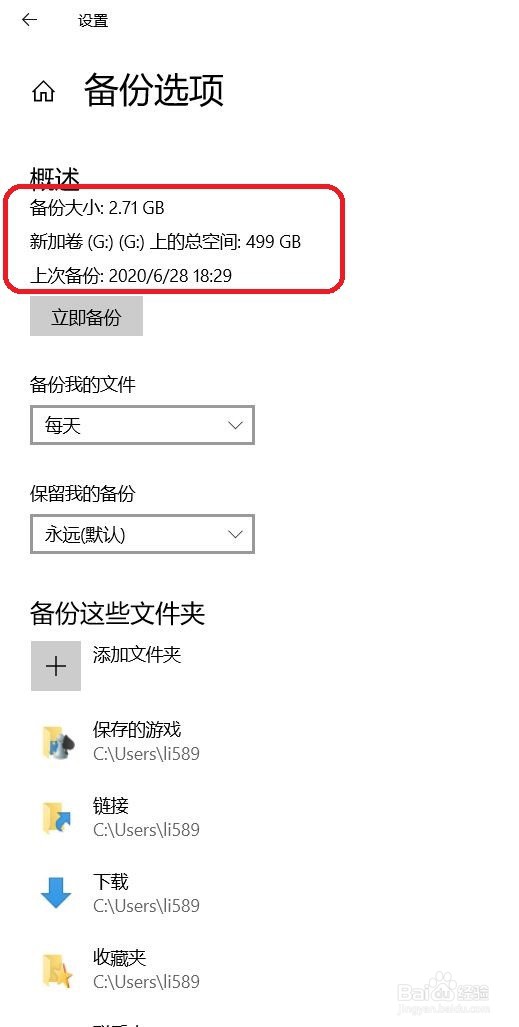
6、总结:
点击“开始--设置”
进入“windows设置”界面,点击“更新和安全”
在设置窗格,点击“备份--添加驱动器”
最好选择外接驱动器后,点击“立即备份”(可以自定义选择备份的间隔和文件夹选项)
根据电脑和系统状况,备份时间会有所不用,当备份完成后,将会显示备份的位置、大小、时间等信息
声明:本网站引用、摘录或转载内容仅供网站访问者交流或参考,不代表本站立场,如存在版权或非法内容,请联系站长删除,联系邮箱:site.kefu@qq.com。
阅读量:153
阅读量:57
阅读量:127
阅读量:51
阅读量:101